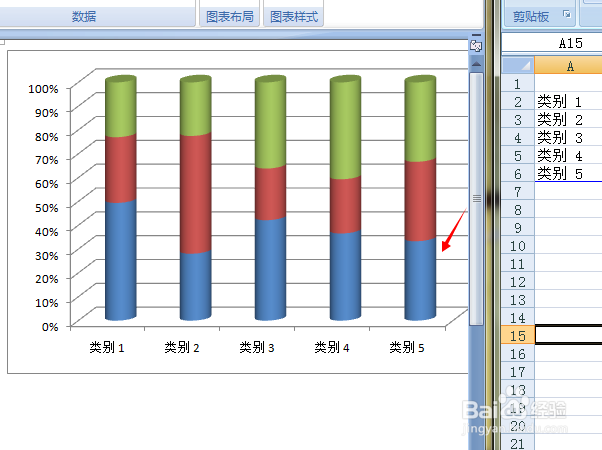1、在菜单栏插入菜单下,选择 图表
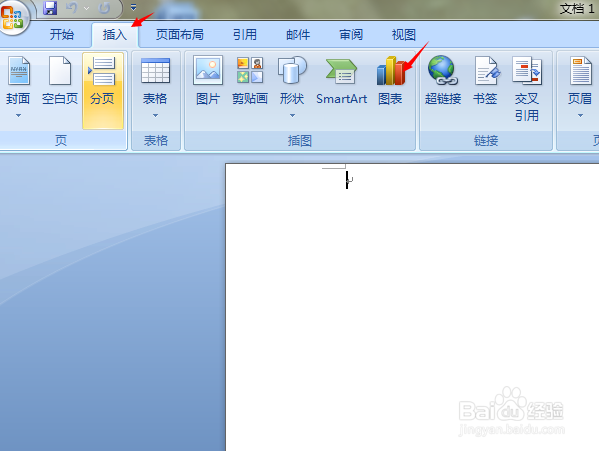
2、可以根据左侧的列表,根据实际情况进行选择。这里我们以柱状图,举例。

3、点击确定之后,自动出现文件显示如下图。左侧是图表,右侧是数据。


4、我们可以根据实际数据,对右侧数据表格中的数据进行修改,新增,或者删除。新增数据时,只需要在右下角进行拖动即可。

5、如图所示,我们新增了一个类别 5,并添加了数据。这时我们要注意观察左侧图表的变化。
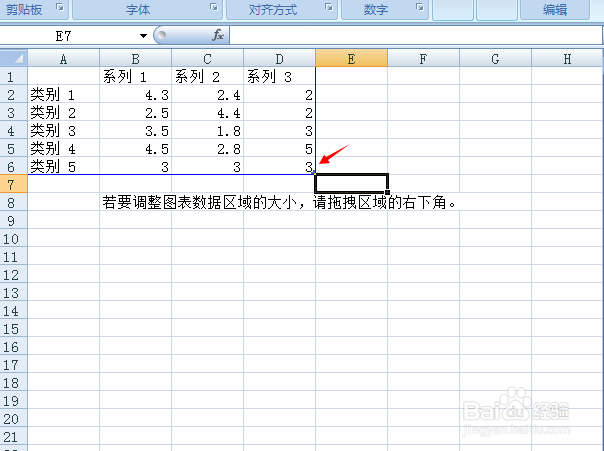
6、我们再次将数据修改为3,3,3,注意观察左侧图表的变化。我们已经成功运用图表表达了数据的情况。
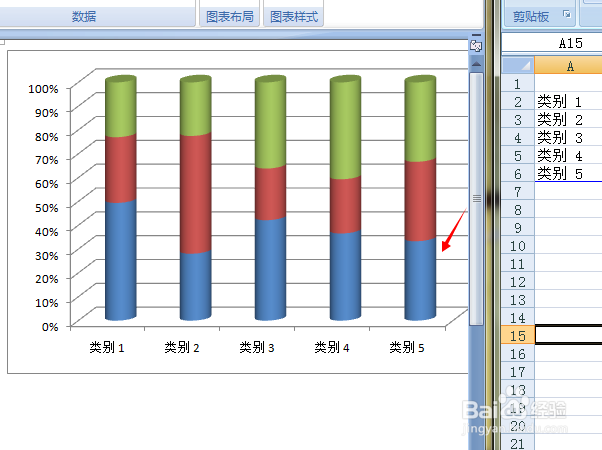
时间:2024-10-14 10:59:00
1、在菜单栏插入菜单下,选择 图表
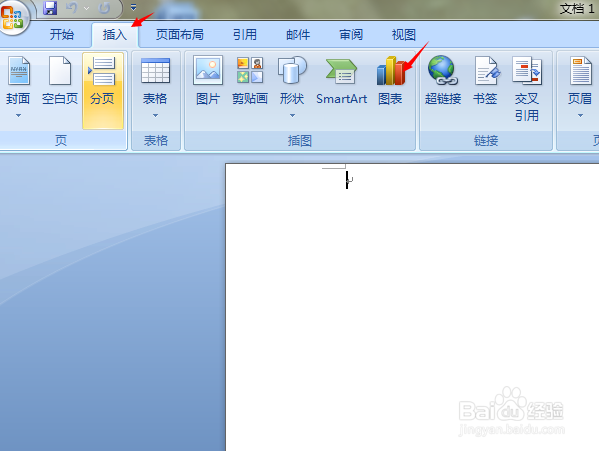
2、可以根据左侧的列表,根据实际情况进行选择。这里我们以柱状图,举例。

3、点击确定之后,自动出现文件显示如下图。左侧是图表,右侧是数据。


4、我们可以根据实际数据,对右侧数据表格中的数据进行修改,新增,或者删除。新增数据时,只需要在右下角进行拖动即可。

5、如图所示,我们新增了一个类别 5,并添加了数据。这时我们要注意观察左侧图表的变化。
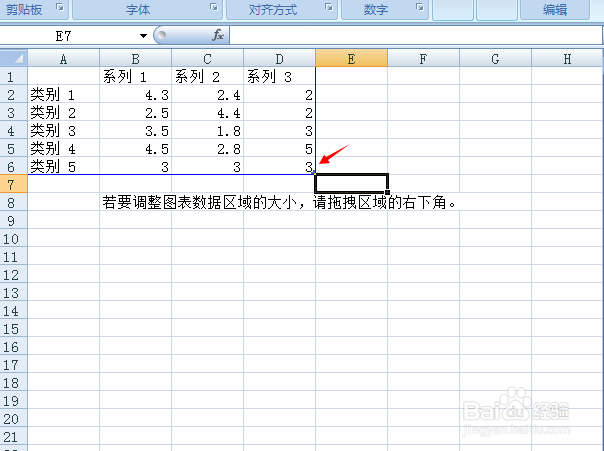
6、我们再次将数据修改为3,3,3,注意观察左侧图表的变化。我们已经成功运用图表表达了数据的情况。